- Ако опција Оутлоок Куицк Принт не ради, то је можда зато што су ПДФ датотеке оштећене.
- У овом случају можете користити паметни алат који може поправити оштећене датотеке. Проверите у нашем водичу.
- Понекад, када не можете да одштампате ПДФ из програма Оутлоок, можда ћете морати да обавите неко решавање проблема у сигурном режиму.
- Заиста брзо решење може бити и инсталирање најновије верзије наменске апликације Адобе. Покушајте сада.

Овај софтвер ће одржавати и покретати управљачке програме, чиме ће се заштитити од уобичајених рачунарских грешака и квара хардвера. Проверите све своје управљачке програме у 3 једноставна корака:
- Преузмите ДриверФик (верификована датотека за преузимање).
- Кликните Покрените скенирање да бисте пронашли све проблематичне управљачке програме.
- Кликните Ажурирај управљачке програме да бисте добили нове верзије и избегли кварове у систему.
- ДриверФик је преузео 0 читаоци овог месеца.
Изгледи 365 укључује практичну опцију брзог штампања помоћу које корисници могу да штампају ПДФ и друге прилоге датотека.
Међутим, неки корисници су у објавама на Мицрософтовом форуму рекли да функција брзог штампања Мицрософт Оутлоок не ради када је у питању ПДФ прилози е-поште.
У овом чланку ћемо видети која су најлакша и најефикаснија решења за решавање овог проблема у кратком року.
Како могу да поправим штампање прилога у програму Оутлоок 365?
1. Инсталирајте независни софтвер

- Отворите е-пошту у програму Оутлоок.
- Затим кликните дугме падајућег менија за приложену ПДФ датотеку.
- Изаберите прилоге у Сачувај све прилоге и кликните на У реду дугме.
- Отворите Ацробат Реадер.
- Кликните Филе затимОтворите да бисте отворили сачувани ПДФ документ.
- Затим кликните Филе, приступ Штампа за штампање ПДФ-а.
Ако не можете да одштампате ПДФ датотеку из програма Оутлоок 365, сачувајте прилог на рачунару и покушајте да га одштампате помоћу наменског ПДФ софтвера, као што је Адобе Реадер.
Једноставно преузмите софтвер са Адобе-ове званичне странице, инсталирајте га на свој рачунар и уживајте у мноштву додатних функција за манипулацију ПДФ-овима потпуно бесплатно.

Адобе Ацробат Реадер
Проверите врхунско искуство читања ПДФ-а, отворите више формата датотека и одштампајте их.
2. Избришите привремене Оутлоок датотеке
- Неки корисници су рекли да су поправили Оутлоок, тако да не штампа ПДФ датотеке, брисањем привремених Оутлоок датотека. Притисните тастер Виндовс + пречица Е.
- Изаберите Скривени предмети поље за потврду на картици Поглед Филе Екплорер-а.
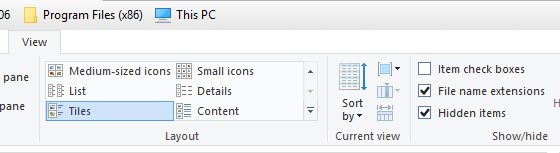
- Затим унесите ову путању у траку за адресу Филе Екплорер-а:
Ц: \ Корисници \% корисничко име% \ АппДата \ Лоцал \ Мицрософт \ Виндовс \ Привремене Интернет датотеке \ Садржај. Изгледи - Изаберите све датотеке у Садржај. Изгледи директоријум притиском на Цтрл + пречица.
- Кликните Избриши дугме.
3. Поправите оштећене ПДФ прилоге
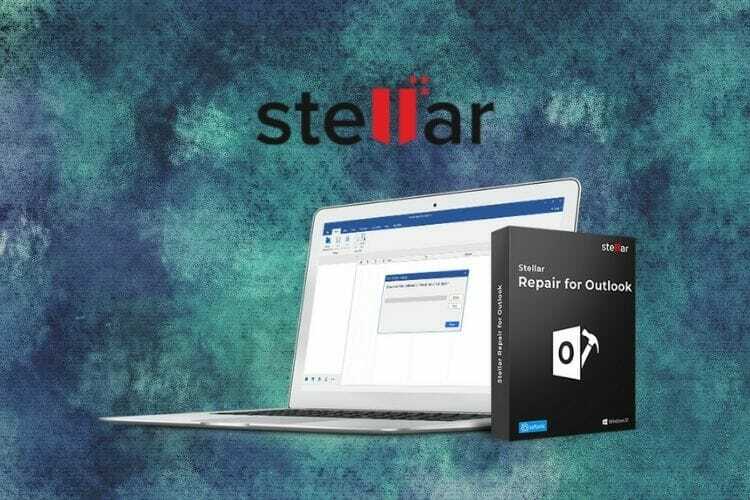
- Отвори Стеллар.
- Изаберите све ПДФ прилоге које требате да одштампате
- Додајте их у Стеллар ПДФ Репаир Тоол
- Затим притисните Поправак дугме.
- Прегледајте датотеке да бисте верификовали резултат и сачувајте их на рачунару.
- Након тога отворите фиксни ПДФ документ; и покушајте поново да га одштампате.
Корисници који не могу да отворе и одштампају приложене ПДФ документе помоћу програма Оутлоок или било ког другог софтвера можда ће морати да поправе оштећене ПДФ датотеке. Да бисте поправили оштећени ПДФ, можете користити алат као што је Стеллар.
⇒ Узми Стеллар
4. Отворите Оутлоок у сигурном режиму
- Да би били сигурни да нема сукобљених програмских додатака, корисници могу отворити путању у безбедном режиму, а затим притиснути тастер Тастер Виндовс + пречица Р.:
ид = урн: енханцемент-53це20е0 цласс = тектаннотатион> Оутлоок - Ентер Оутлоок / сигурно у Рун.
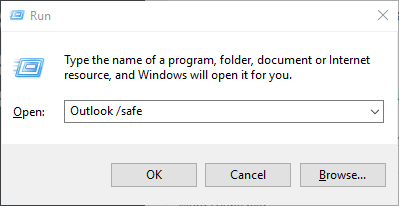
- притисните У реду дугме.
- Изаберите Оутлоок у падајућем менију Име профила.
- Изаберите У реду опција.
- Затим покушајте да штампате ПДФ документе из програма Оутлоок у сигурном режиму.
Коришћење безбедног режима је обично решење које може учинити чаролијом ако се наиђете на грешке и овај случај се не разликује, само пажљиво следите горенаведене кораке и зачас ћете то решити.
5. Проверите да ли је изабрани штампач подразумевани
- Корисници могу да штампају прилоге Оутлоок ПДФ-а само на подразумеване штампаче помоћу Одштампајте приложене датотеке изабрана опција. Да бисте проверили да ли одабирете подразумевани штампач, отворите Трцати прибор.
- Ентер Контролна табла у Рун и притисните Ретурн да бисте отворили прозор приказан директно испод.
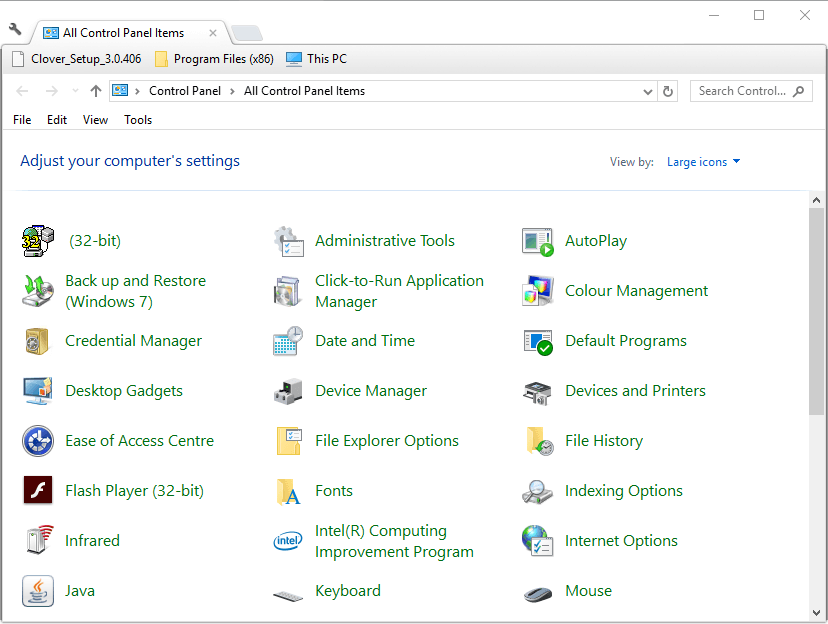
- Кликните Уређаји и штампачи да бисте отворили аплет контролне табле на снимку директно испод. Тај аплет на контролној табли означава задати штампач зеленом ознаком.
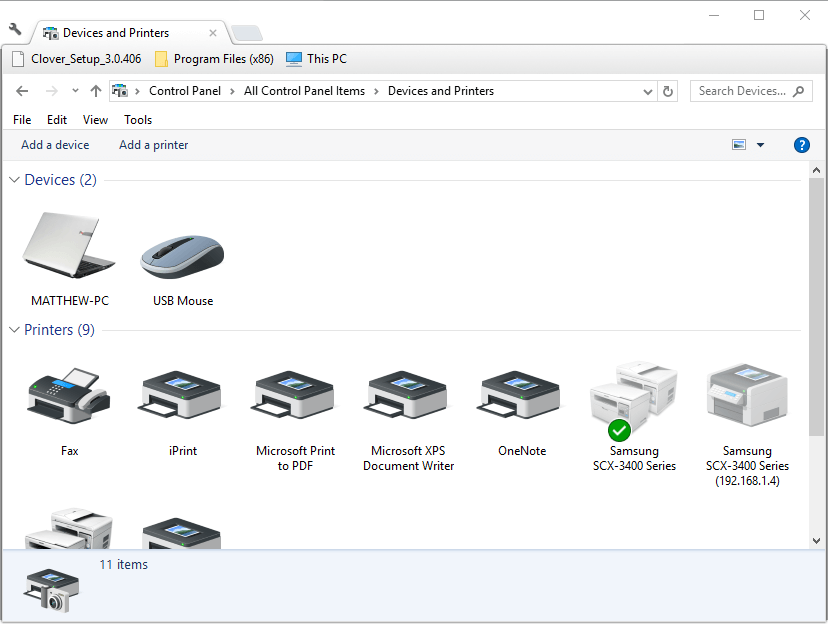
- Ако штампач изабран за штампање ПДФ-а није подразумевани, кликните десним тастером миша и изаберите Поставити као главни штампач опција.
- Затим одаберите подразумевани штампач у Оутлоок-овом прозору са опцијама штампања.
Ако приметите да опција Куицк Принт (Брзо штампање) не ради у програму Оутлоок, можда је то због тога што ваш штампач чак није постављен као задати уређај за ову одређену радњу.
Следите горе поменуте кораке, а затим покрените Оутлоок 365 и покушајте да одштампате ПДФ прилог да бисте видели да ли је ово решило ваш проблем.
6. Ручно ажурирајте управљачки програм штампача
- Приступите пољу за претрагу на траци задатака, унесите Менаџер уређаја, а затим изаберите Менаџер уређаја.
- На листи одаберите категорију да бисте видели уређаје, а затим кликните на ону коју желите да ажурирате.
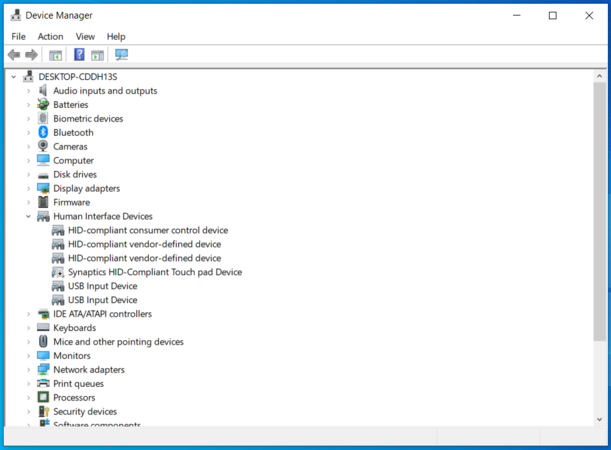
- Изаберите Претражите аутоматски ажурирани софтвер за управљачке програме.
- Изаберите Ажурирати драјвер.
Корисници који углавном питају Зашто не могу да одштампам пдф датотеку из своје е-поште, треба да знају да ће им можда требати да ажурирају управљачке програме штампача. Само следите горе поменуте кораке и могли бисте да решите проблем.
Ако Виндовс не пронађе нови управљачки програм, можете покушати да га потражите на веб локацији произвођача уређаја и следите њихова упутства.
7. Покушајте да одштампате ПДФ прилог са другог клијента е-поште

Оутлоок је започео као основни клијент е-поште. Наравно, додате су и неке нове функције. Такође можете приметити јачу интеграцију са остатком Оффице пакета.
Међутим, појавили су се и други клијенти е-поште за Виндовс. Јаки кандидати као што је Маилбирд интегришу функције са вашим омиљеним апликацијама као што су Гоогле календар или ВхатсАпп.
Постоји чак и сјајна функција која се повезује са ЛинкедИн-ом ради тражења ваших контаката. Такође су присутне основне функције, попут штампања ПДФ-ова које сте добили у прилогу.
Пробајте Маилбирд. Можда вам треба дашак свежег ваздуха, посебно уз подршку која се нуди 24 сата дневно, 7 дана у недељи на плаћеним плановима.
⇒Набавите Маилбирд
То је неколико савета који могу поправити Оутлоок штампање за ПДФ прилоге и верујемо да ћете проблем решити ако правилно следите наша упутства.
Слични проблеми би се могли догодити и у ранијим верзијама програма Оутлоок. На пример, неки корисници то говоре Оутлоок 2016 брзи испис пдф не ради. У овом случају би требало применити иста решења.
Да ли знате друге методе? Слободно их поделите у одељку за коментаре испод.
Често постављана питања
У овом случају су можда оштећене оштећене ПДФ датотеке, а да бисте их решили, потребан вам је моћан алат као што је Стеллар. Погледајте сва решења у нашем лаком водич за решавање проблема са Оутлоок 365 који не штампа ПДФ прилоге.
Коришћење Адобе Ацробат Реадер-а је одлично решење за ову акцију. Погледајте све остале изврсне опције у овоме чланак о томе како исправити ПДФ датотеке које се не штампају правилно у оперативном систему Виндовс 10.
Можете покушати да ажурирате управљачки програм штампача. За још сјајних решења погледајте ово Водич за исправљање Адобе Реадер-а који не штампа ПДФ документе.


